エクセルのテーブル設定は非常に便利です。テーブル設定された表のデータを関数で表示すると、データ範囲が自動的に調整されるため、とても使いやすくなります。
しかし、この便利なテーブル設定を利用してデータを関数で操作する際、列方向に式をコピーすると参照がずれます。絶対参照を使いたいと考えるかもしれませんが、テーブル設定されていない場合のようには簡単にいきません。その解決方法は、非常に簡単です。
テーブルの参照がずれる例
エクセルで作る複式簿記家計簿の仕訳データを参考に説明します。
構造化参照の基本構文
まずはじめに、エクセルのテーブルにおける構造化参照の構文規則です。
テーブル名[列名]
構造化参照の例
テーブル名:shiwake
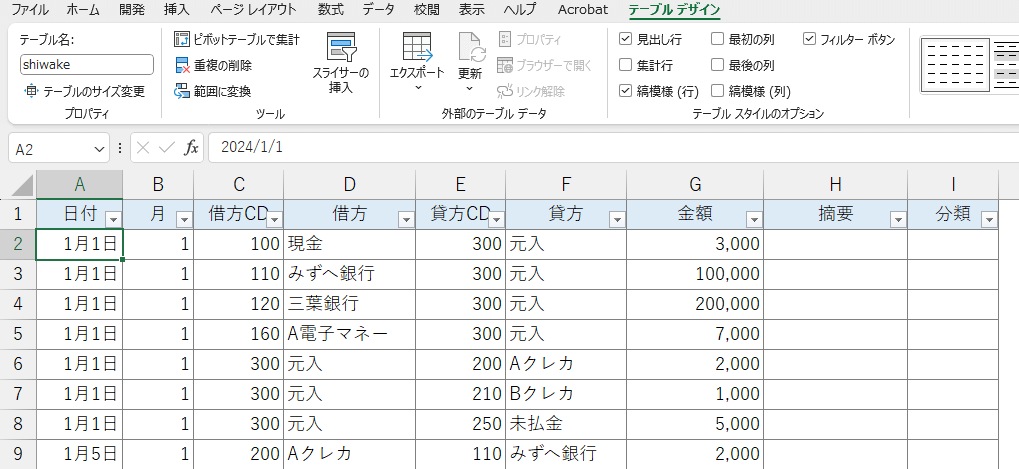
別シートに、テーブル「shiwake」の借方の金額合計を月ごとに表示する式を入力します。
=SUMIFS(shiwake[金額],shiwake[月],D$2,shiwake[借方CD],$B3)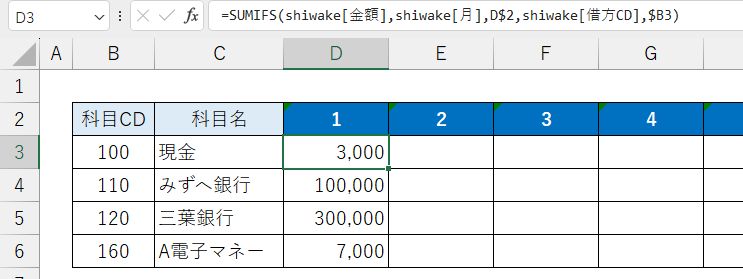
列方向に式をコピーすると参照がずれます。
=SUMIFS(shiwake[摘要],shiwake[借方CD],E$2,shiwake[借方],$B3)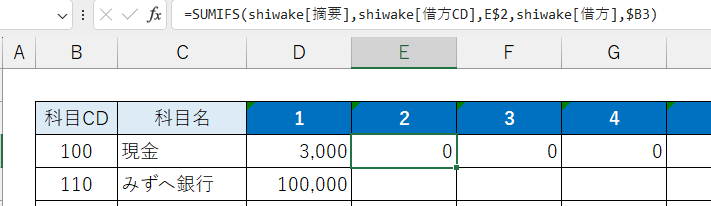
テーブルの式のコピー解決方法
- Ctrl+C
- Ctrl+V
(1)式を「Ctrl+C」でコピーします。
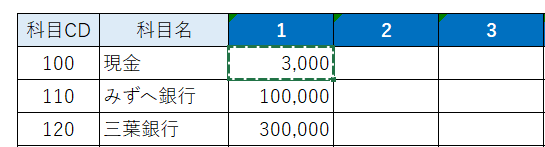
(2)2~12を選択し、「Ctrl+V」で貼り付けます。

たったこれだけです。
2月の式がずれていません。
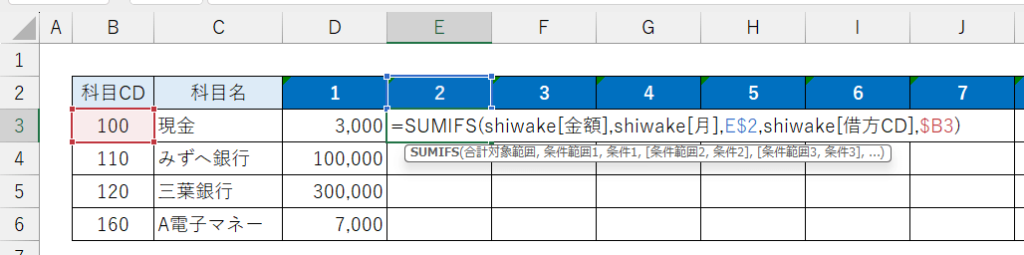
最後に
- 数式が入力されたセルを選択します
- セルをコピー(Ctrl+C)
- 新しいセル範囲を選択します
- 数式として貼り付け(Ctrl+V)。
この方法により、元のセルの数式がそのまま新しいセルに移動し、参照のずれが防止されます。
参考:この記事で使ったのは、エクセルで作る複式簿記家計簿の仕訳データです。2017年頃、このブログで縦方向に入力する複式簿記家計簿を公開していました。現在は、別サイトに移動しています。
エクセルで作る複式簿記の家計簿は簡単!マクロ不要で簡単に管理ができる
複式簿記家計簿は、私がオリジナルで作成しました。会計システムの導入支援や経理の仕事をしているうちに、データを元にして作ってみたもので、実際に公開している家計簿の改良版を使っています。
経理の仕事をされている方や経験のある方、特にSAPを使ったことがある方なら、この方法を理解しやすいでしょう。SAP以外にも、同じようなシステムが存在します。
公開当時、同じようなエクセルの複式簿記家計簿は他にありませんでした。しかし、気づけばそっくりな家計簿が公開されており、驚きました。もしかしたら、私の家計簿が参考にされたのかもしれませんが、インターネットで公開したので仕方のないことかもしれません。改良版は公開しようと考えていましたが、載せるのをやめました。
今回の記事で使用したエクセル家計簿は、一般的な簿記方法で作ったものです。やはり縦方向にプラスとマイナスで入力する家計簿の方が使いやすいです。








